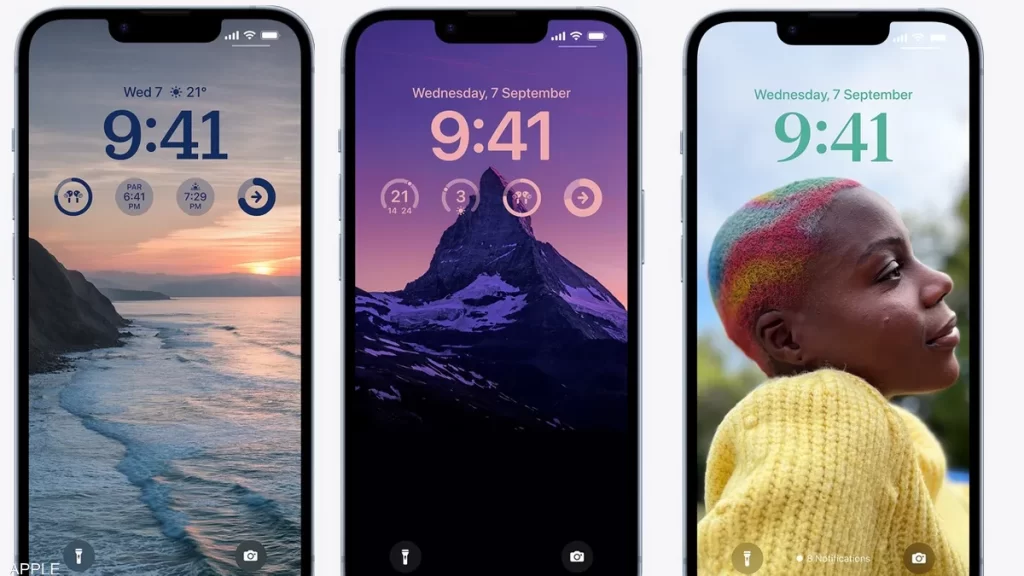تلفزيون الفجر | طرحت شركة “أبل”، هذا الأسبوع، أحدث إصدار من نظام التشغيل “iOS 16″، الذي جاء، وفق متابعين، بالعديد من “الميزات المزعجة”.
ويعمل نظام التشغيل الجديد “iOS 16” على هواتف “آيفون 8″، والأجهزة التي تلته، في حين لن يقدم الدعم للإصدارات القديمة.
وقال موقع “سي نت” الأميركي إن النظام جاء بالعديد من الميزات الرائعة، مثل عودة النسبة المئوية للبطارية والقدرة على تحرير الرسائل النصية وإلغاء إرسالها.
وأضاف: “لكن في المقابل، هناك العديد من الميزات المزعجة التي لن تكون متحمسا لها، مثل زر بحث جديد على الشاشة الرئيسية يسهل النقر عليه عن طريق الخطأ، أو النوافذ المنبثقة للصور غير المتوقعة التي قد تكون شخصية للغاية..”
منع الصور الشخصية من الظهور بشكل غير متوقع
يساعد الذكاء الاصطناعي لـ”Apple” على إبراز الصور ومقاطع الفيديو بشكل غير متوقع على شاشة هاتفك، كـ”طريقة لتذكيرك بها”، ولكنك قد لا ترغب دائما في ظهور صورك بشكل مفاجئ، خاصة إذا كنت بجانب شخص ما.
مع نظام التشغيل iOS 16، يمكنك الآن منع هذه الخاصية، من خلال “الإعدادات”، ثم “الصور”، ثم إيقاف “إظهار المحتوى المميز” (Featured Content).
منع الزر الجانبي من إنهاء مكالماتك الهاتفية عن طريق الخطأ
يسمح لك “زر الطاقة” (الجانبي) بإغلاق الهاتف وتشغيله بسرعة، ولكن إذا قمت بالضغط عليه عن طريق الخطأ أثناء مكالمة هاتفية، فسوف تنتهي هذه الأخيرة قبل الأوان.
لمنع هذه الميزة المزعجة: “الإعدادات”، ثم “إمكانية الوصول” (Accessibility)، ثم “اللمس” (Touch)، وقم بإيقاف تشغيل “القفل لإنهاء المكالمة” (Lock to End Call).
إزالة زر البحث من شاشتك الرئيسية
تتيح لك ميزة البحث على هاتف آيفون الخاص بك، العثور بسرعة على ما تبحث عنه.
أضاف نظام التشغيل الجديد زر البحث إلى الشاشة الرئيسية، حيث يسهل النقر عليه عن طريق الخطأ.
لتعطيل هذا الزر: “الإعدادات”، ثم “الشاشة الرئيسية”، ثم إيقاف ميزة “العرض على الشاشة الرئيسية”.
العودة إلى إشعارات “شاشة القفل” القديمة
في النظام الجديد، صارت الإشعارات تظهر في الجزء السفلي من “شاشة القفل”، بدلا من الجزء العلوي.
في حال كنت تريد العودة إلى الشكل السابق لإشعارات “شاشة القفل”: “الإعدادات”، ثم “الإشعارات”، ثم “عرض”، وسترى بعد ذلك ثلاثة خيارات: 1- العدد: تظهر الإشعارات في شكل أعداد أسفل الشاشة. 2- حزمة: تظهر الإشعارات أسفل الشاشة في شكل حزمة. 3- القائمة: تظهر الإشعارات بالكامل عبر شاشتك.
للعودة إلى نمط الإشعارات القديم، اختر الخيار الثالث، أي “القائمة”.